
本例要设计的是汽车多功能报警器电路(如图6-21所示),即当系统检测到汽车出现各种故障时进行语音提示报警。其中,前轮视频信号需要进行数字处理,在每个语音组合中加入200 ms的静音。过程如下:左前轮→右前轮→左后轮→右后轮→胎压过低→胎压过高→请换电池→“叮咚”报警。该设计采用并口模式控制电路。
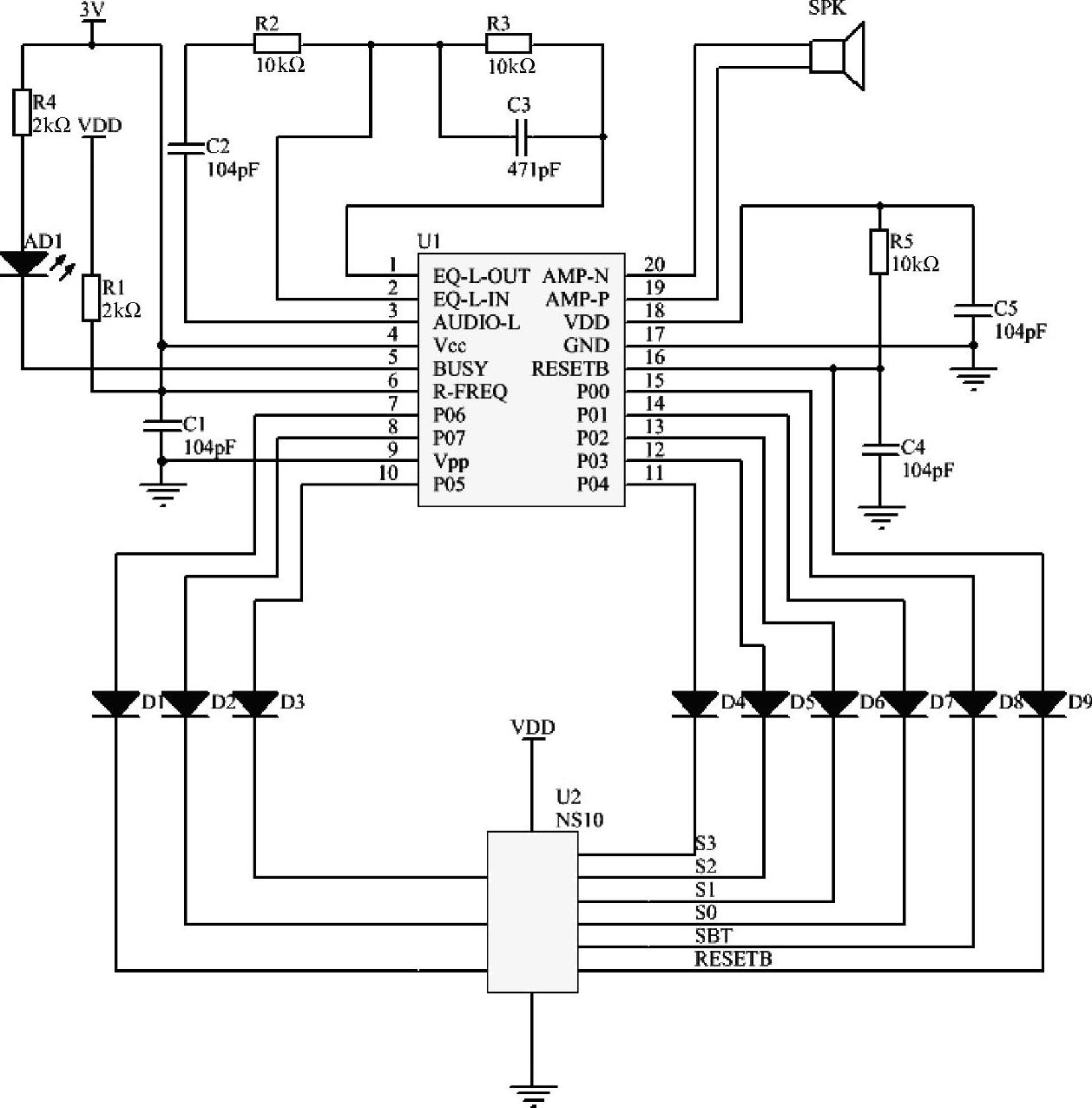
图6-21 汽车多功能报警器电路
1.建立工作环境
1)在Altium Designer 14主界面中,选择“文件”→“New”(新建)→“Project”(工程)→“PCB工程”菜单命令,然后单击右键选择“保存工程为”菜单命令将新建的工程文件保存为“汽车多功能报警器电路.PrjPCB”。
2)选择“文件”→“New”(新建)→“原理图”菜单命令,然后单击右键选择“保存为”菜单命令将新建的原理图文件保存为“汽车多功能报警器电路.SchDoc”。
2.加载元件库
选择“设计”→“添加/移除库”菜单命令,打开“可用库”对话框,然后在其中加载需要的元件库。本例中需要加载的元件库如图6-22所示。
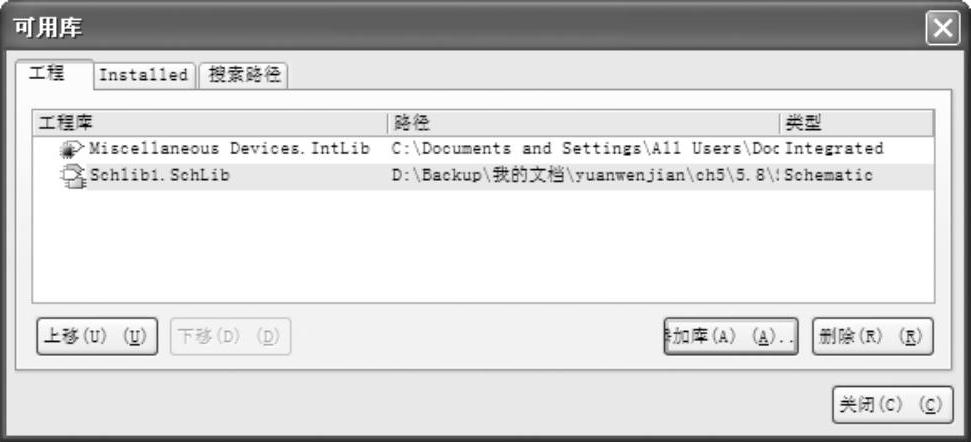
图6-22 需要加载的元件库
3.放置元件
在“Schlib1.SchLib”元件库找到NV020C芯片、NS10芯片,在“Miscellaneous Devices.IntLib”元件库找到电阻、电容、二极管等元件,放置在原理图中,如图6-23所示。
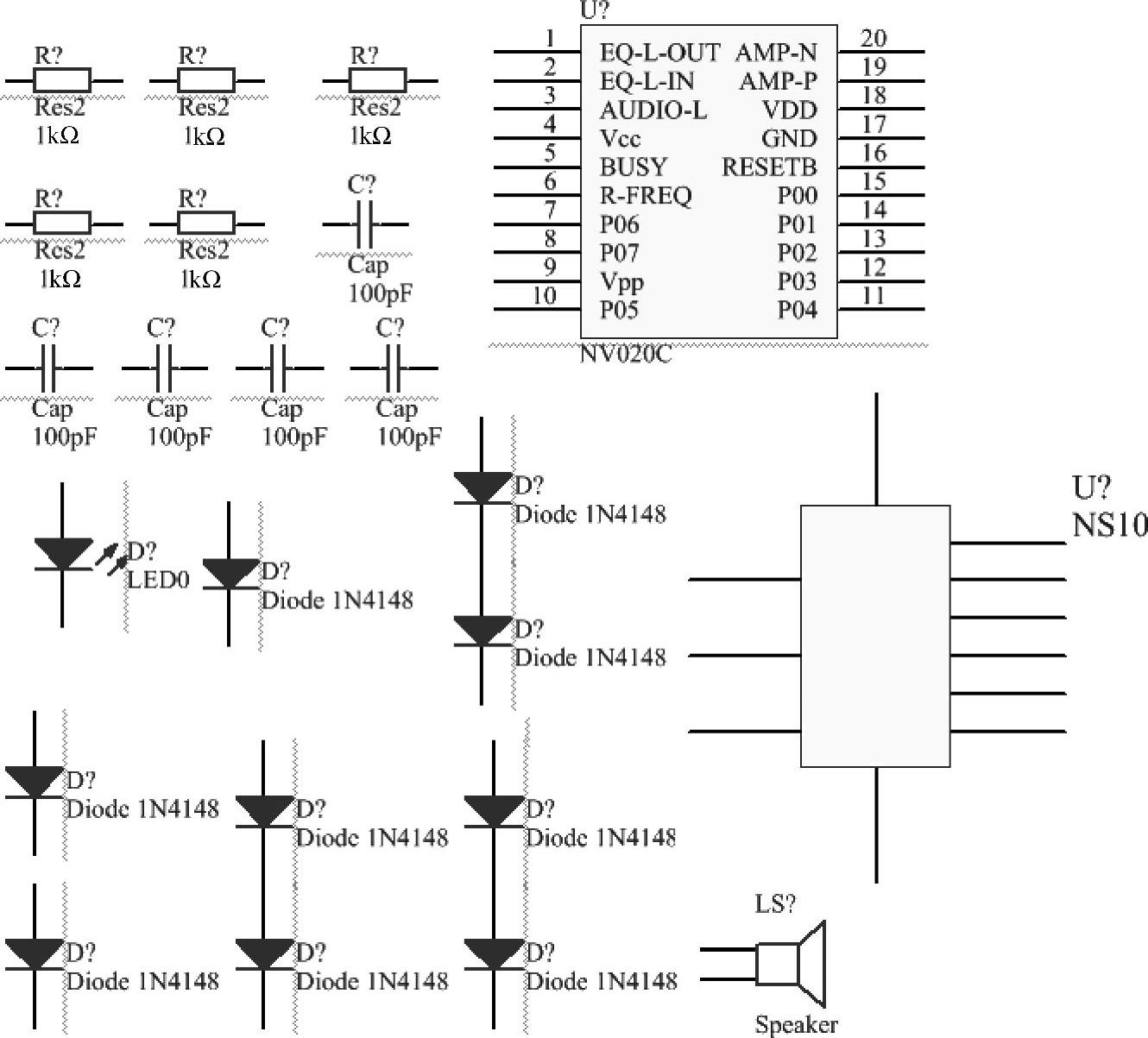
图6-23 放置元件
4.元件属性清单
元件属性清单包括元件的编号、注释和封装形式等,本例电路图的元件属性清单见表6-1。
表6-1 元件属性清单
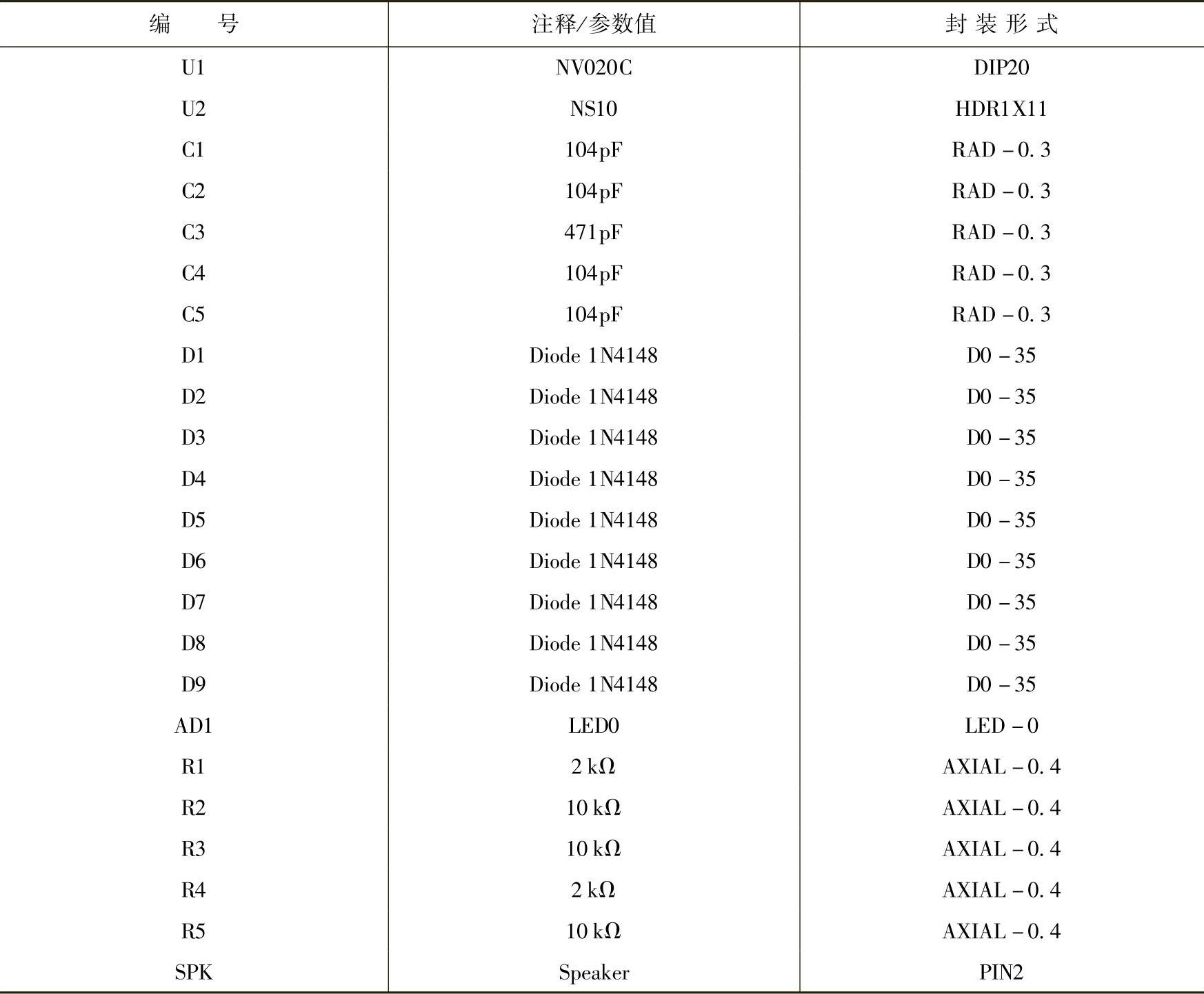
5.元件布局和布线
1)完成元件属性设置后对元件进行布局,将全部元器件合理地布置到原理图上。
2)按照设计要求连接电路原理图中的元件,最后得到完成的电路原理图文件如图6-24所示。
6.编译参数设置
1)选择“工程”→“工程参数”菜单命令,弹出工程属性对话框,如图6-25所示。在“Error Reporting”(错误报告)选项卡的Violation Type Description列表中罗列了网络构成、原理图层次、设计错误类型等报告信息。
2)单击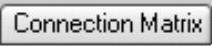 选项,显示“Connection Matrix”(连接检测)选项卡。矩阵的上部和右边所对应的元件引脚或端口等交叉点为元素,单击颜色元素,可以设置错误报告类型。
选项,显示“Connection Matrix”(连接检测)选项卡。矩阵的上部和右边所对应的元件引脚或端口等交叉点为元素,单击颜色元素,可以设置错误报告类型。
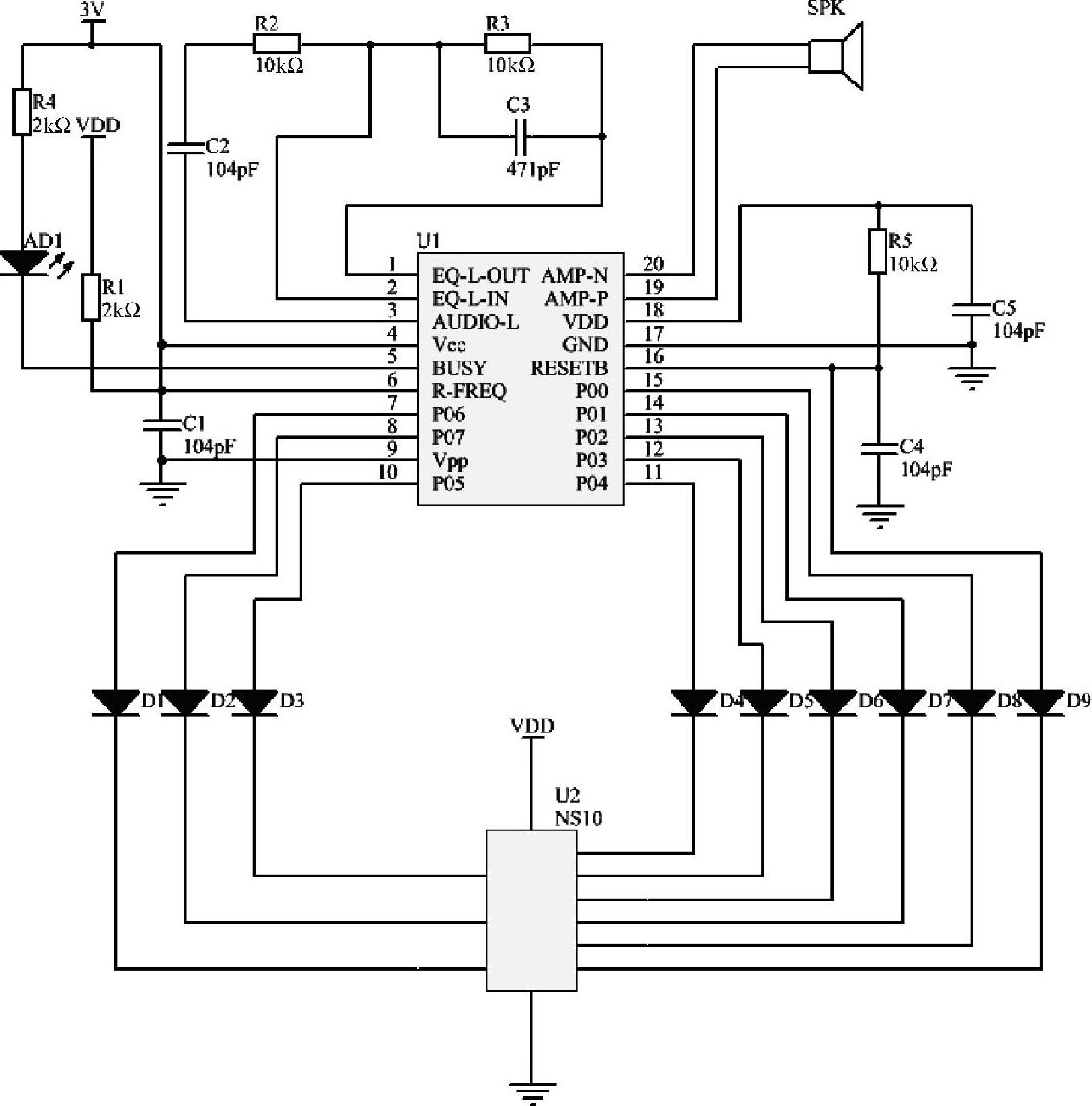
图6-24 完成原理图布局与连线
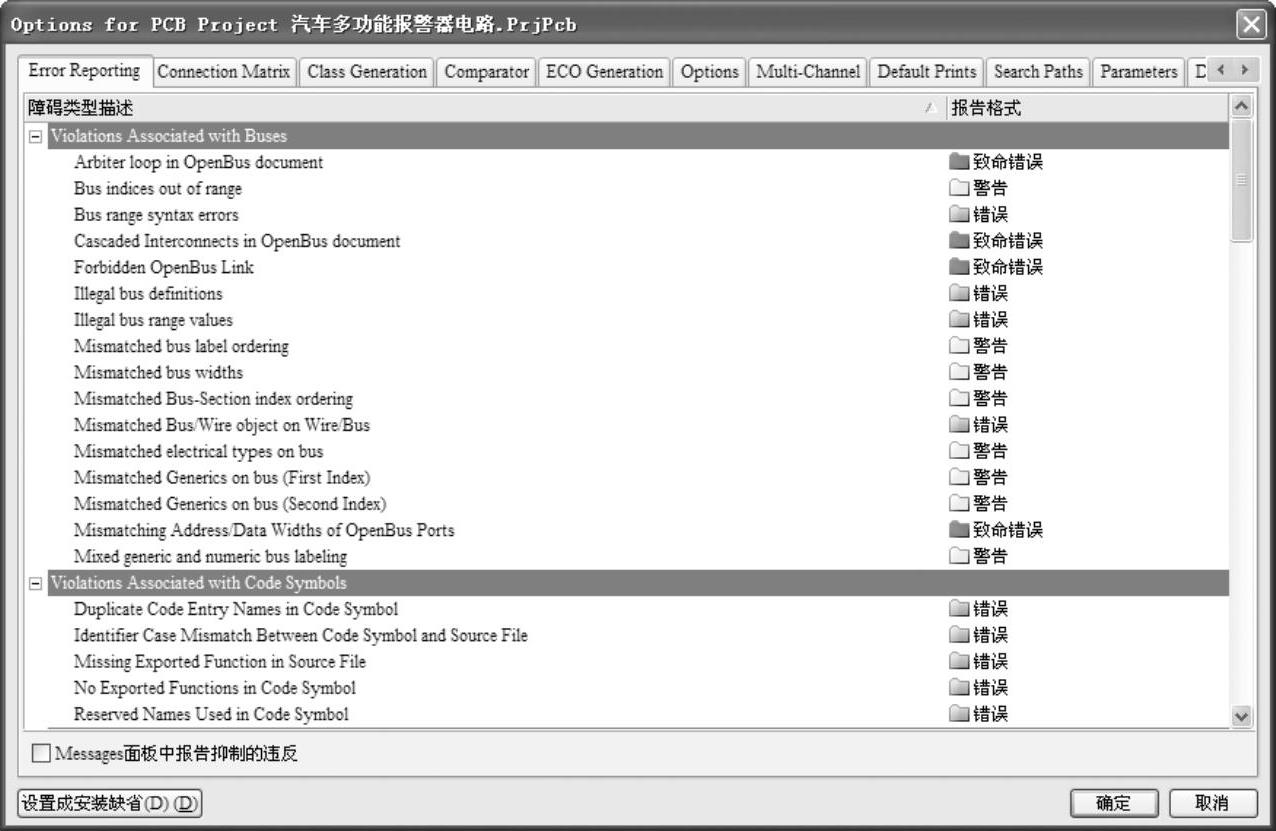
图6-25 工程属性对话框
3)单击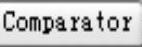 选项,显示“Comparator”(比较)选项卡。在“Comparison Type De-scription”(比较类型描述)列表中设置元件连接、网络连接和参数连接的差别比较类型,本例选用默认参数。
选项,显示“Comparator”(比较)选项卡。在“Comparison Type De-scription”(比较类型描述)列表中设置元件连接、网络连接和参数连接的差别比较类型,本例选用默认参数。
7.编译工程
1)选择“工程”→“Compile PCB Project汽车多功能报警电路.PrjPCB”(编译的PCB工程汽车多功能报警电路.PrjCB)菜单命令,对工程进行编译,弹出如图6-26所示的工程编译信息提示框。(www.xing528.com)
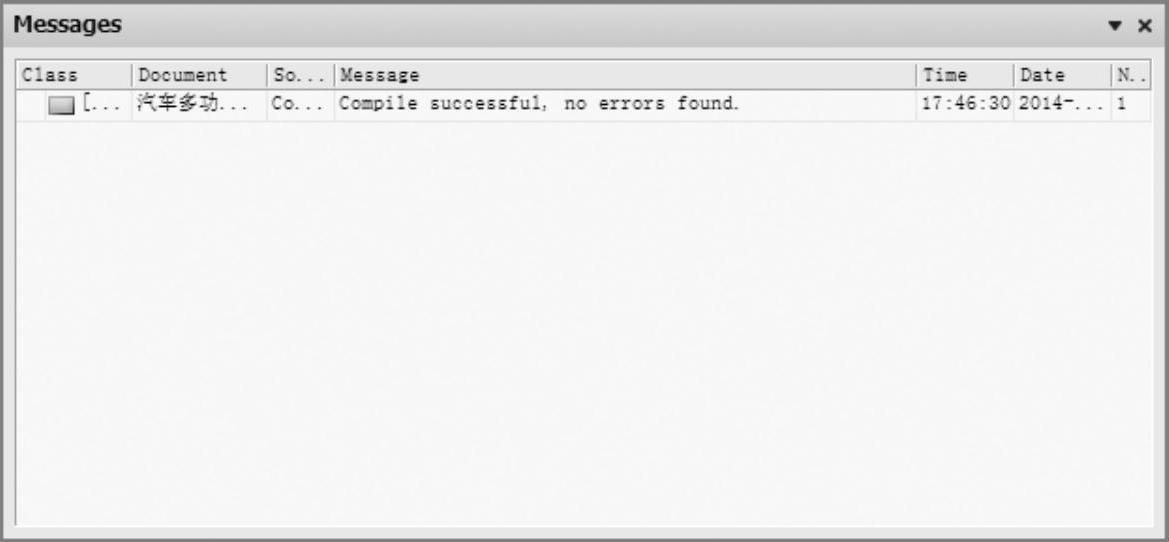
图6-26 工程编译信息提示框
2)检查无误。如有错误,查看错误报告,根据错误报告信息进行原理图的修改,然后重新编译,知道正确位置,最终得到图6-26的结果。
8.创建网络表
选择“设计”→“文件的网络表”→“Protel”(生成原理图网络表)菜单命令,系统自动生成了当前原理图的网络表文件“汽车多功能报警电路.NET”,并存放在当前工程下的“Generated\Netlist Files”文件夹中。双击打开该原理图的网络表文件“汽车多功能报警电路.NET”,如图6-27所示。
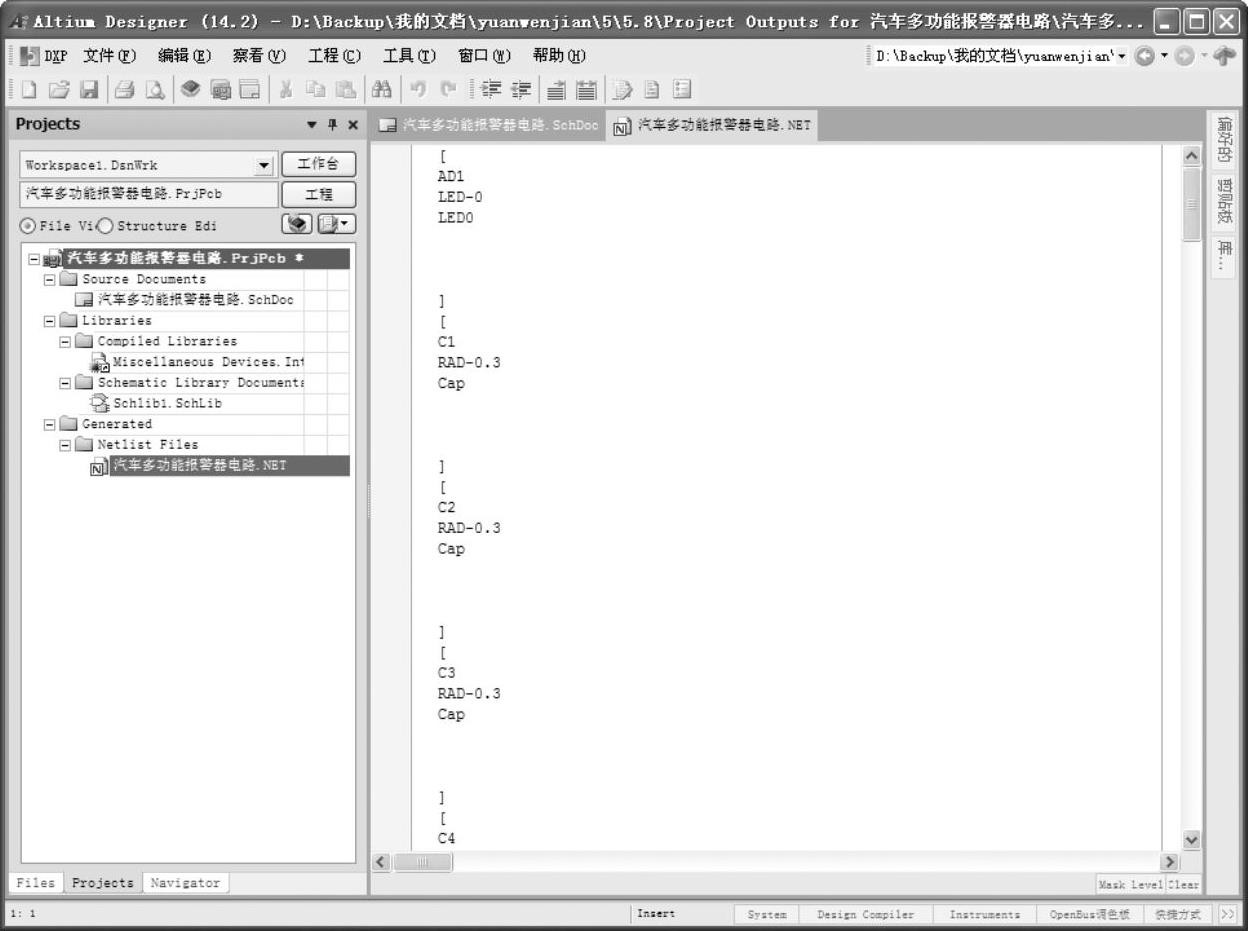
图6-27 原理图网络表
该网络表的组成形式与上述基于整个工程的网络表是一样的,在此不再重复介绍。
9.元器件报表的创建
1)关闭网络表文件,返回原理图窗口。选择“报告”→“Bill of Materials”(材料清单)菜单命令,系统弹出相应的元件报表对话框,如图6-28所示。

图6-28 元件报表对话框
2)在元件报表对话框中,单击“模板”后面的 按钮,在“X:\AD14\Template”目录下,选择系统自带的元件报表模板文件“BOM Default Template.XLT”,如图6-29所示。
按钮,在“X:\AD14\Template”目录下,选择系统自带的元件报表模板文件“BOM Default Template.XLT”,如图6-29所示。

图6-29 选择元件报表模板
3)单击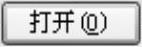 按钮后,返回元件报表对话框,完成模板的添加。单击
按钮后,返回元件报表对话框,完成模板的添加。单击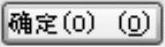 按钮,退出对话框。
按钮,退出对话框。
4)选择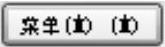 菜单下的“报告”菜单命令,则弹出元件报表预览对话框,如图6-30所示。
菜单下的“报告”菜单命令,则弹出元件报表预览对话框,如图6-30所示。
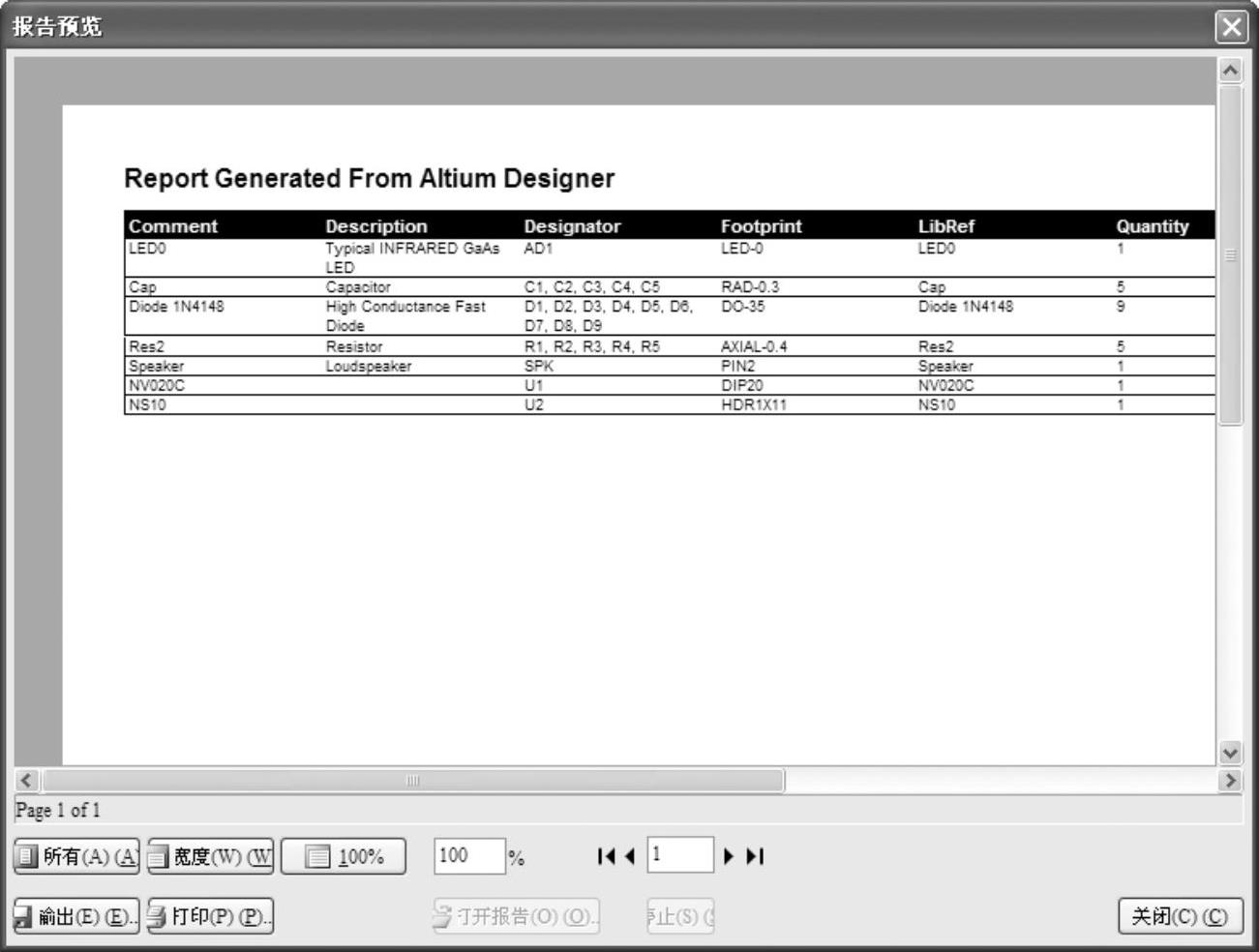
图6-30 元件报表预览对话框
5)单击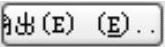 按钮,可以将该报表进行保存,默认文件名为“汽车多功能报警器电路.xls”,是一个Excel文件。
按钮,可以将该报表进行保存,默认文件名为“汽车多功能报警器电路.xls”,是一个Excel文件。
6)单击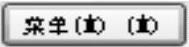 按钮,打开报表文件,如图6-31所示。
按钮,打开报表文件,如图6-31所示。
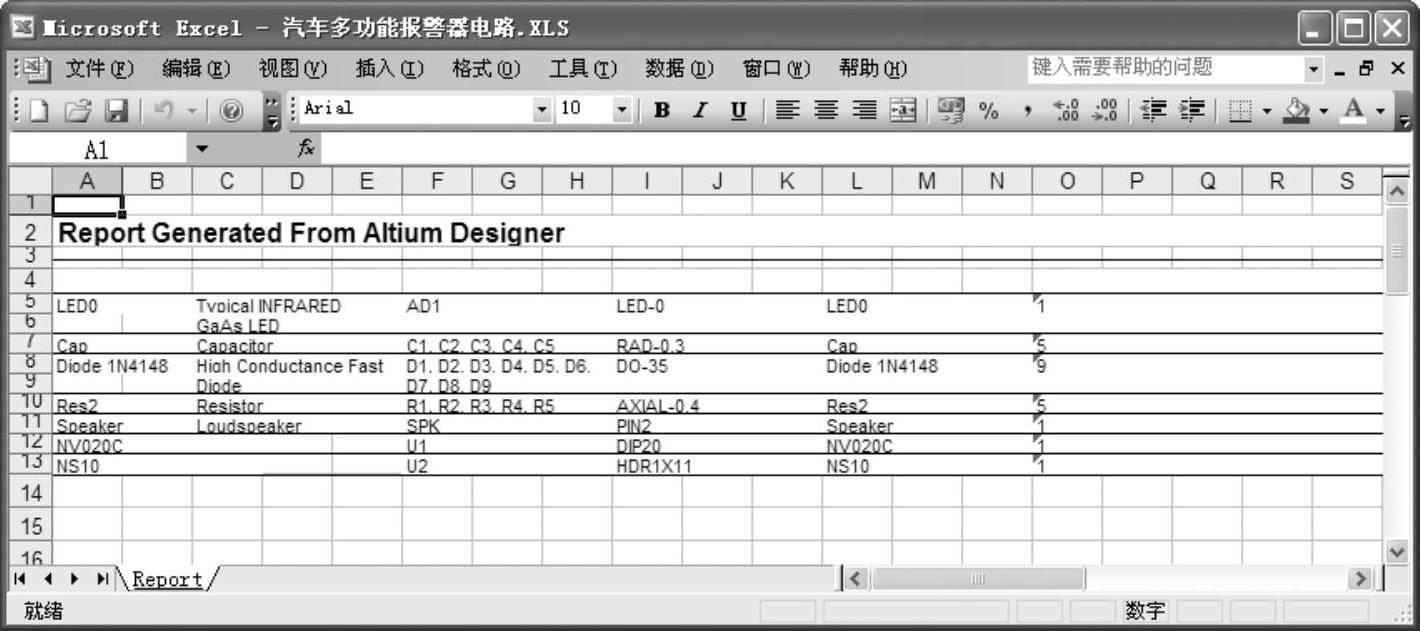
图6-31 报表文件
7)单击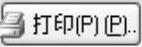 按钮,则可以将该报表进行打印输出。
按钮,则可以将该报表进行打印输出。
8)单击 按钮,退出对话框。
按钮,退出对话框。
此外,Altium Designer 14还为用户提供了简易的元件报表,不需要进行设置即可产生。
10.创建简易元件报表
选择“报告”→“Simple BOM”(简单BOM表)菜单命令,则系统同时产生两个文件“汽车多功能报警器电路.BOM”和“汽车多功能报警器电路.CSV”,并加入到工程中,如图6-32所示。

图6-32 简易元件报表
本章介绍了如何设计一个汽车多功能报警器电路,涉及到的知识点有原理图绘制、原理图编译、原理图进行查错、修改以及各种报表文件的生成。
免责声明:以上内容源自网络,版权归原作者所有,如有侵犯您的原创版权请告知,我们将尽快删除相关内容。




